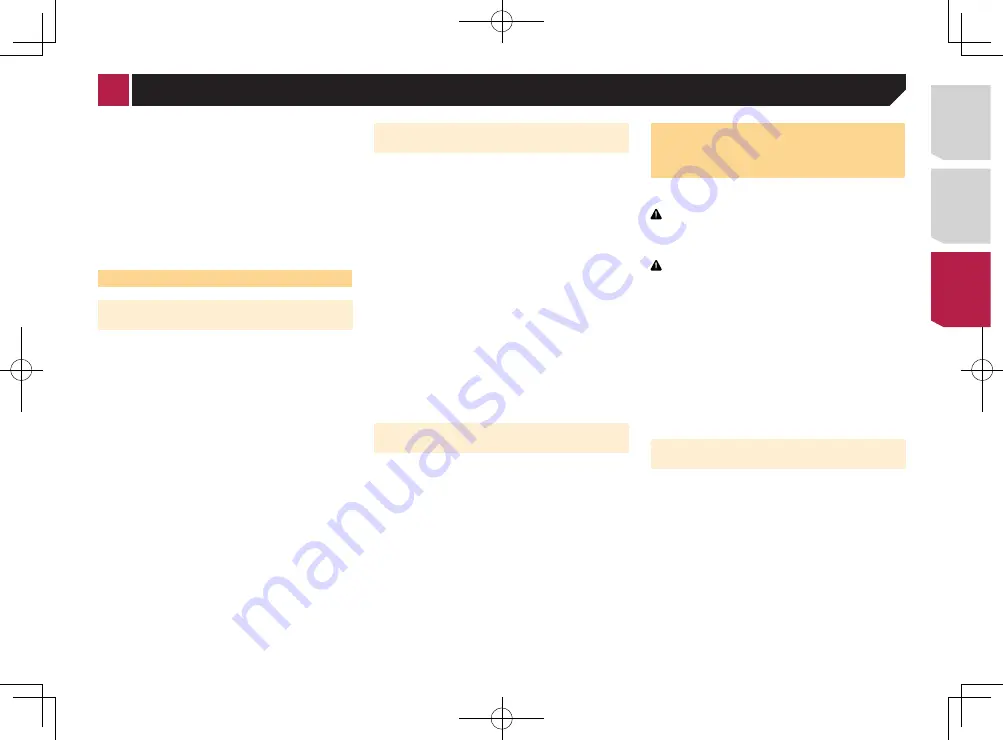
43
●
Inicial
(padrão):
Define ao valor de configuração inicial.
●
ATA
:
Reflete o resultado de “
Medição EQ e TA autom.
” para o
valor de configuração.
●
Desl
:
Redefine todos os valores de configuração para 0.
●
Person.
:
Define o valor ajustado no “
Alinhamento temporal
”.
p
Quando você ajustar o alinhamento de tempo predefinido, o
item irá mudar automaticamente para “
Person.
”.
p
“
Person.
” pode ser selecionado somente quando a definição
de posição está definida para “
Diant.esq.
” ou “
Diant. dir.
”.
Usando o equalizador
Recuperando as curvas do
equalizador
Há sete curvas de equalizador armazenadas que você pode obter
facilmente a qualquer momento. Aqui está uma lista de curvas
do equalizador:
●
S. Grave
é uma curva na qual somente tons graves são
reforçados.
●
Potente
é uma curva na qual somente tons agudos são
reforçados.
●
Natural
é uma curva na qual tons agudos são pouco
reforçados.
●
Vocal
é uma curva na qual o tom médio, que é o tom de voz
humana, é reforçado.
●
Unif.
é uma curva bemol na qual nada é reforçado.
●
Pers.1
é uma curva do equalizador ajustada que deve ser
criada. Se selecionar esta curva, o efeito será aplicado a
todas as fontes AV.
●
Pers.2
é uma curva do equalizador ajustada que deve ser
criada. Se selecionar esta curva, o efeito será aplicado a
todas as fontes AV.
p
A configuração padrão é “
Potente
”.
1 Exibe a tela de configurações de “
Áudio
”.
Exibindo a tela de configurações de “
Áudio
”
na página 41
2 Toque em [
EQ gráfico
].
3 Toque no equalizador que desejar.
Customizando as curvas do
equalizador
Você pode ajustar a definição da curva do equalizador selecio-
nada conforme desejado. Os ajustes podem ser feitos com um
equalizador gráfico de 13 faixas.
p
Se fizer ajustes quando uma curva “
S. Grave
”, “
Potente
”,
“
Natural
”, “
Vocal
”, ou “
Unif.
” é selecionada, as definições
de curva do equalizador serão alteradas para “
Pers.1
”
obrigatoriamente.
p
Se você fizer ajustes quando a curva “
Pers.2
” estiver selecio-
nada, por exemplo, a curva “
Pers.2
” será atualizada.
p
As curvas “
Pers.1
” e “
Pers.2
” podem ser criadas igualmente
a todas as fontes.
1 Exibe a tela de configurações de “
Áudio
”.
Exibindo a tela de configurações de “
Áudio
”
na página 41
2 Toque em [
EQ gráfico
].
3 Selecione uma curva que deseja usar como
base da personalização.
4 Toque na frequência para a qual você deseja
ajustar o nível.
p
Se você arrastar um dedo pelas barras de várias faixas do
equalizador, as definições da curva do equalizador serão
definidas para o valor do ponto tocado em cada barra.
Usando o equalizador de ajuste
automático
Você pode definir o equalizador de ajuste automático para
adequar à acústica do veículo. Para usar essa função, a acústica
do veículo deve ser medida previamente.
Ajustando a curva do equalizador automaticamente (EQ
Automático)
na página 43
p
Para ajustar manualmente a curva do equalizador, defina
“
EQ e TA autom.
” para “
Desl
”.
1 Exibe a tela de configurações de “
Áudio
”.
Exibindo a tela de configurações de “
Áudio
”
na página 41
2 Toque em [
EQ e TA autom.
] para “
Lig.
” ou
“
Desl
” (padrão).
Ajustando a curva do equali-
zador automaticamente (EQ
Automático)
Ao medir a acústica do veículo, a curva do equalizador pode ser
ajustada automaticamente para adequar o interior do veículo.
ADVERTÊNCIA
Um tom audível (ruído) pode ser emitido dos alto-falantes
quando medir a acústica do veículo. Nunca execute a medi-
ção de EQ Automático enquanto dirige.
PRECAUÇÃO
●
Verifique completamente as condições antes de executar o
EQ Automático, pois os alto-falantes podem ser danifica-
dos se esse ajuste for feito sob as seguintes condições:
●
Quando os alto-falantes estão conectados incorretamente.
(Por exemplo, quando um alto-falante traseiro está conec-
tado como uma saída de subwoofer.)
●
Quando um alto-falante está conectado a uma saída de
amplificador de potência superior à capacidade máxima de
potência de entrada do alto-falante.
●
Se um microfone para medição acústica (vendido sepa-
radamente) não estiver colocado no local apropriado, o
tom de medição pode ficar alto e a medição pode levar
muito tempo, resultando em descarregamento da bateria.
Certifique-se de colocar o microfone no local especificado.
Antes de operar a função EQ
automática
●
Execute um EQ Automático em local o mais silencioso
possível, com o motor do veículo e o ar condicionado desli-
gados. Também, corte a energia dos telefones do carro ou
celulares no veículo, ou remova-os do veículo antes. Sons ao
redor podem impedir uma medição correta da acústica do
veículo.
●
Certifique-se de usar um microfone para medição acústica
(vendido separadamente). O uso de outro microfone pode
impedir a medição, ou pode resultar em medição incorreta
da acústica do veículo.
●
Para executar o EQ Automático, os alto-falantes frontais
devem estar conectados.
●
Quando esse produto está conectado a um amplificador de
potência com controle de nível de entrada, o EQ automático
pode ser impossível se o nível de entrada do amplificador for
definido abaixo do nível padrão.
Ajustando o alinhamento de
tempo
Ajustando a distância de cada alto-falante para a posição de
audição, o alinhamento de tempo pode ser corrigido para o
tempo necessário em que o som pode chegar à posição de
audição.
1 Meça a distância entre a cabeça do ouvinte e
cada unidade de alto-falante.
2 Exibe a tela de configurações de “
Áudio
”.
Exibindo a tela de configurações de “
Áudio
”
na página 41
3 Toque em [
Alinhamento temporal
].
4 Toque em
ou
para selecionar a posição
de audição se necessário.
Os seguintes itens estão disponíveis:
Desl
(padrão),
Diant.
,
Diant.esq.
,
Diant. dir.
,
Todos
.
p
“
Todos
” é disponível quando “
Modo de rede
” é selecionado
como o modo de altofalante.
p
Se você alterar a definição da posição de audição, os níveis
de saída de todos os alto-falantes mudarão em conjunto
com a definição.
5 Toque em
ou
para inserir a distância
entre o alto-falante selecionado e a de audição.
p
Você pode inserir o valor a cada 2,5 cm (entre 0 e 350 cm).
Os seguintes altofalantes estão disponíveis:
Frontal Esquerdo, Frontal Direito, Traseiro Esquerdo, Traseiro
Direito, Subwoofer
Se você tocar em [
TA ligado
], o alinhamento de
tempo é desligado obrigatoriamente.
Esta função está disponível somente quando a
definição de posição está definida para “
Diant.
esq.
” ou “
Diant. dir.
”.
Para usar essa função, a acústica do veículo deve
ser medida previamente.
Mudando o alinhamento de
tempo predefinido
1 Exibe a tela de configurações de “
Áudio
”.
Exibindo a tela de configurações de “
Áudio
”
na página 41
2 Toque em [
Time Alignment Preset
].
3 Toque no item.
< CRD4895-A >
Ajustes de áudio
173
Summary of Contents for AVH-X1750DVD
Page 63: ...63 240 PS a CRD4895 A 63 ...
Page 131: ...69 CRD4895 A 131 ...
Page 198: ...68 CRD4895 A 198 ...
Page 199: ...69 CRD4895 A 199 ...
















































